 视图容器组件
视图容器组件
# 视图容器组件
在 Uniapp 中,view 组件是布局和包裹页面内容的核心组件,类似于 HTML 中的 div 元素。view 组件本身不具有可视化效果,但可以通过包裹其他组件或元素,创建灵活的页面布局。它被广泛应用于页面的分区、模块化布局、内容包裹等场景。
在不同的开发模式和平台中,view 组件的表现可能略有不同,特别是在 nvue 模式 下,view 组件不能直接包裹文本,必须使用 text 组件处理文本内容。
# 1. 什么是 view 组件?
view 组件是 Uniapp 中最常用的容器组件,广泛用于页面布局和内容的包裹。其作用类似于 HTML 中的 div,可以用来组织页面中的元素、处理用户交互以及响应布局变化。
# 1.1 nvue 模式简介
在 Uniapp 中,nvue 是为 原生渲染 提供的开发模式。与 WebView 渲染不同,nvue 页面使用 原生视图(Native View)渲染,因此具有更好的性能,尤其在动画、复杂布局和大数据渲染场景中表现更加出色。
nvue 与 view 的区别:
- 在
nvue页面中,文本不能直接放在view组件中,必须通过text组件来显示文本内容。 - 这种限制是为了优化渲染性能,确保原生层的高效渲染。相比之下,WebView 渲染模式允许
view组件直接包裹文本。
# 2. view 组件的常用属性
view 组件提供了丰富的属性,用于控制交互行为、样式以及布局效果。以下是几个常用的属性:
| 属性名 | 类型 | 默认值 | 说明 |
|---|---|---|---|
hover-class | String | none | 指定按下时的样式类。当 hover-class="none" 时,按下时没有点击态效果。 |
hover-stop-propagation | Boolean | false | 是否阻止本节点的祖先节点出现点击态。此属性在 App、H5、支付宝小程序、百度小程序上不支持(实测不支持)。 |
hover-start-time | Number | 50 | 按住后多少时间(单位:毫秒)后显示点击态效果。 |
hover-stay-time | Number | 400 | 手指松开后,点击态效果保留的时间(单位:毫秒)。 |
这些属性使开发者能够控制页面元素的交互效果,特别适用于需要用户点击反馈的场景。
# 2.1 hover-class
- 说明:当用户按下(点击)
view组件时,应用的样式类。通过该属性,可以为按下时的组件添加点击效果。 - 类型:
String - 默认值:
none
<template>
<view class="container" hover-class="hover-style">
点击或按下会改变样式
</view>
</template>
<style scoped>
.container {
width: 200px;
height: 50px;
background-color: #007aff;
color: white;
text-align: center;
line-height: 50px;
border-radius: 8px;
}
.hover-style {
background-color: #0051aa;
color: #ffffff;
}
</style>
1
2
3
4
5
6
7
8
9
10
11
12
13
14
15
16
17
18
19
20
21
22
2
3
4
5
6
7
8
9
10
11
12
13
14
15
16
17
18
19
20
21
22
在上述代码中,按下时会应用 hover-style 类,改变背景颜色。
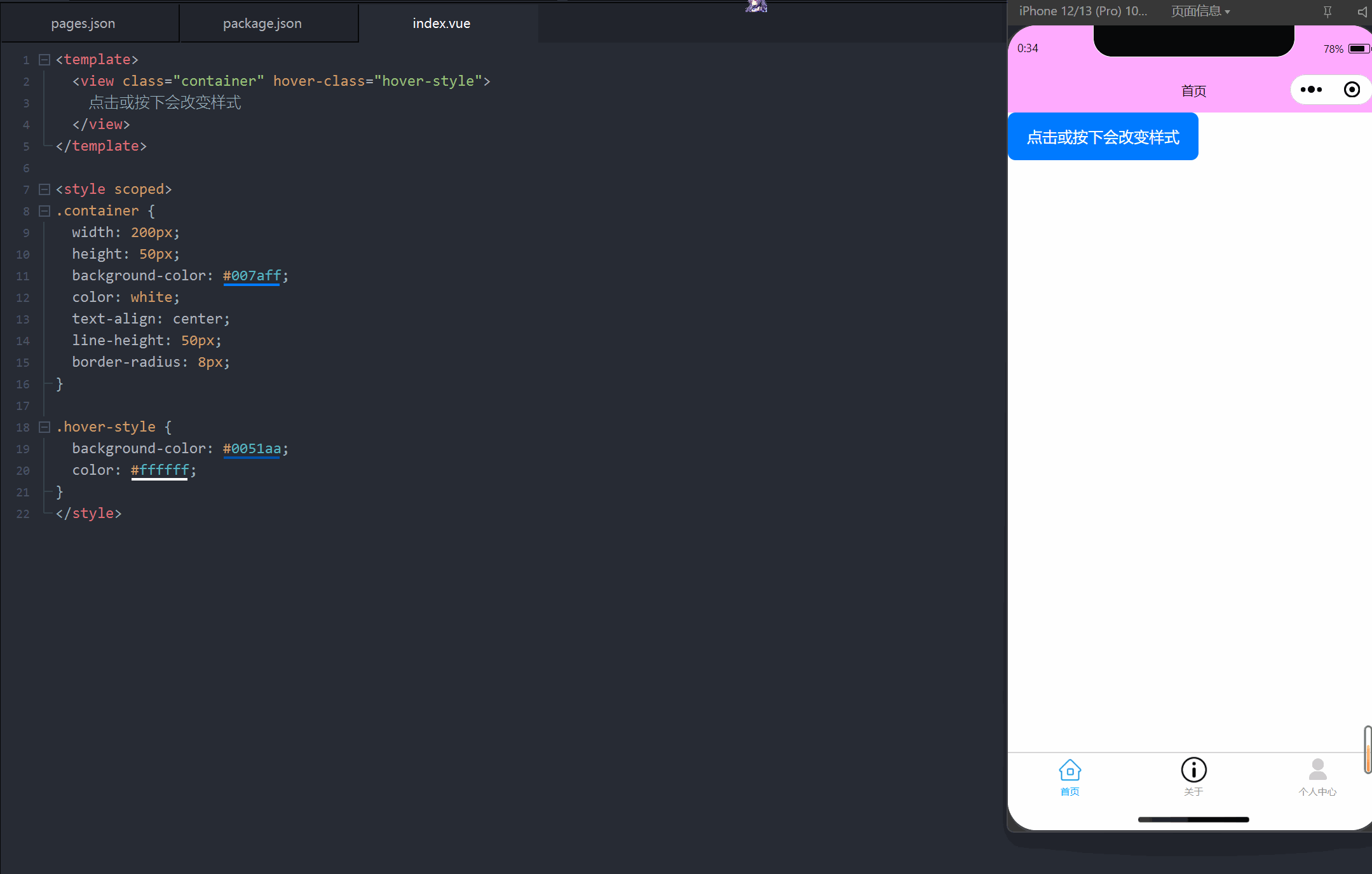
# 2.2 hover-stop-propagation
- 说明:是否阻止
view组件的祖先节点出现点击态。该属性适用于需要精细控制点击效果的场景。 - 类型:
Boolean - 默认值:
false
<template>
<view class="parent" hover-class="parent-hover" hover-stop-propagation="true">
父容器
<view class="child" hover-class="child-hover">子容器</view>
</view>
</template>
<style scoped>
.parent {
padding: 20px;
background-color: lightgray;
}
.child {
padding: 10px;
background-color: white;
}
.parent-hover {
background-color: gray;
}
.child-hover {
background-color: lightblue;
}
</style>
1
2
3
4
5
6
7
8
9
10
11
12
13
14
15
16
17
18
19
20
21
22
23
24
25
26
2
3
4
5
6
7
8
9
10
11
12
13
14
15
16
17
18
19
20
21
22
23
24
25
26
在这个示例中,点击子容器时,父容器不会出现点击效果,因为 hover-stop-propagation 设置为 true。
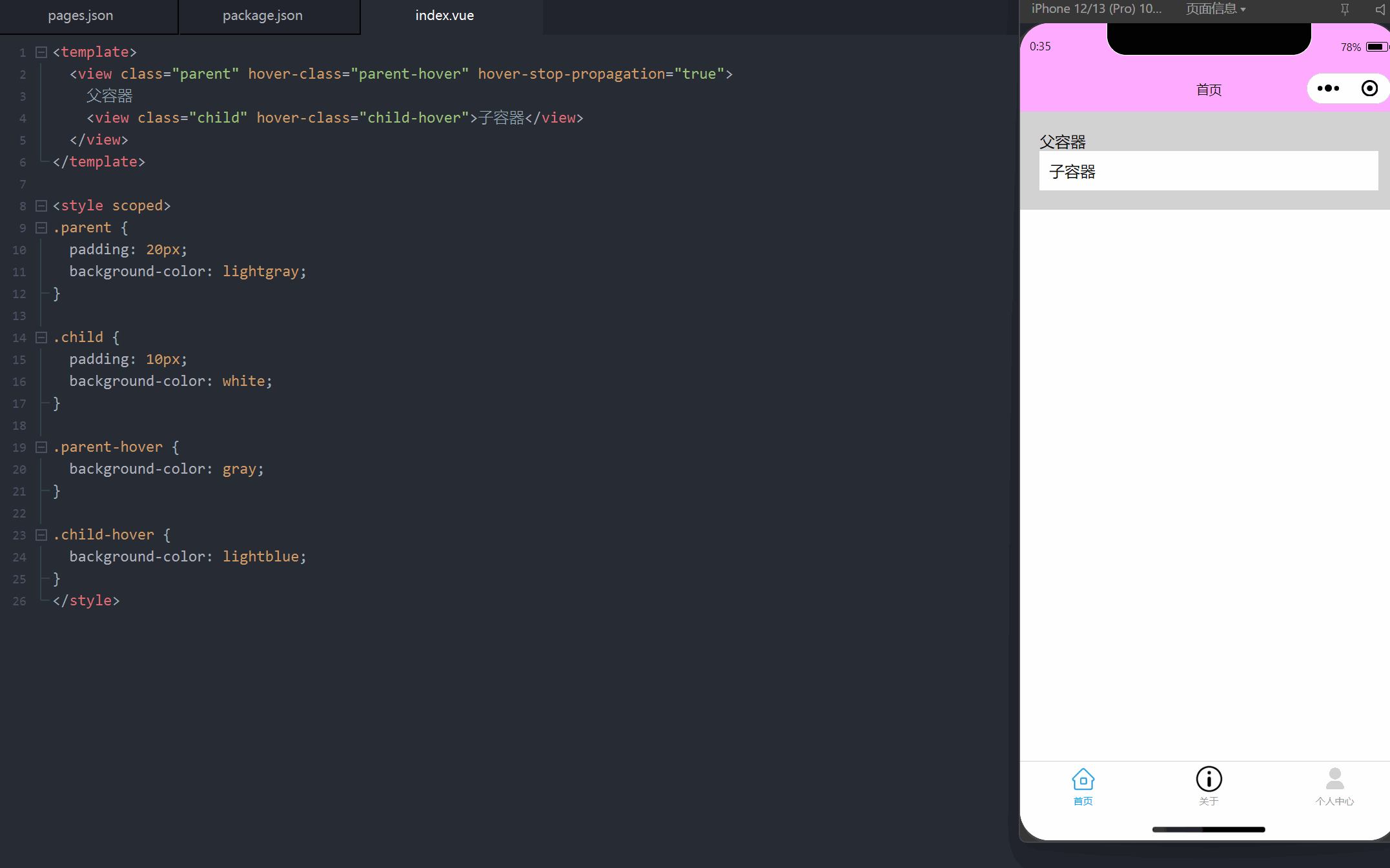
# 2.3 hover-start-time 和 hover-stay-time
- 说明:
hover-start-time:按住后多少毫秒显示点击态效果。hover-stay-time:手指松开后,点击态效果保留的时间(单位:毫秒)。
- 类型:
Number - 默认值:
hover-start-time:50hover-stay-time:400
<template>
<view class="container" hover-class="hover-style" :hover-start-time="100" :hover-stay-time="500">
延迟点击效果
</view>
</template>
<style scoped>
.container {
width: 200px;
height: 50px;
background-color: #007aff;
color: white;
text-align: center;
line-height: 50px;
border-radius: 8px;
}
.hover-style {
background-color: #0051aa;
}
</style>
1
2
3
4
5
6
7
8
9
10
11
12
13
14
15
16
17
18
19
20
21
2
3
4
5
6
7
8
9
10
11
12
13
14
15
16
17
18
19
20
21
此代码展示了如何延迟显示点击态,并保持 500 毫秒后消失。
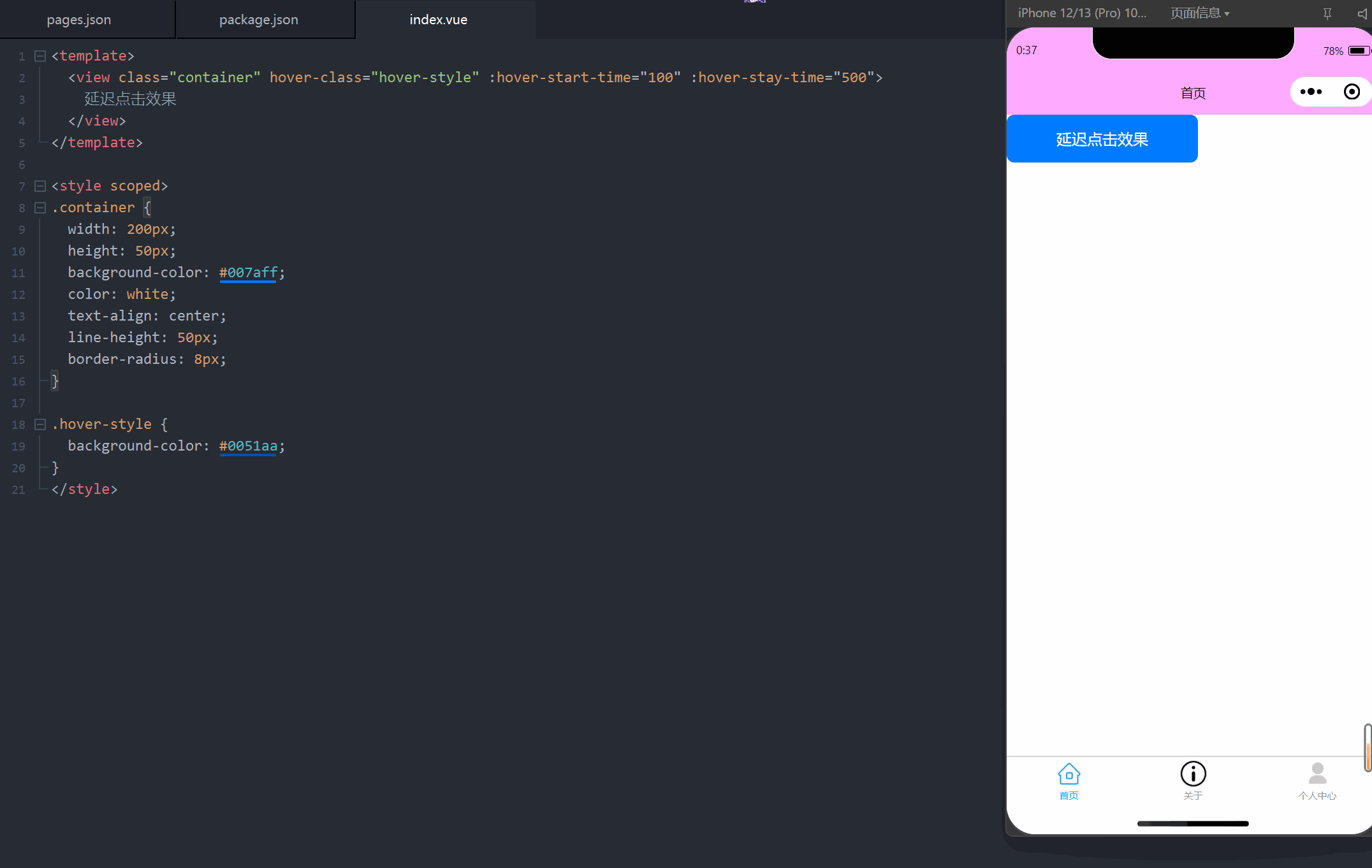
# 3. 布局案例:横向与纵向布局
使用 view 组件结合 flex 布局,可以实现多种页面布局。以下案例演示了横向(水平)和纵向(垂直)的布局。
<template>
<view>
<!-- 横向布局 -->
<view class="layout-title">横向布局 (row)</view>
<view class="flex-row">
<view class="flex-item item-red">A</view>
<view class="flex-item item-green">B</view>
<view class="flex-item item-blue">C</view>
</view>
<!-- 纵向布局 -->
<view class="layout-title">纵向布局 (column)</view>
<view class="flex-column">
<view class="flex-item item-red">A</view>
<view class="flex-item item-green">B</view>
<view class="flex-item item-blue">C</view>
</view>
</view>
</template>
<style scoped>
/* 布局标题样式 */
.layout-title {
font-size: 16px;
font-weight: bold;
margin-bottom: 10px;
color: #333;
}
/* Flex 容器 */
.flex-row {
display: flex;
flex-direction: row; /* 横向排列 */
}
.flex-column {
display: flex;
flex-direction: column; /* 纵向排列 */
}
/* 子项通用样式 */
.flex-item {
flex: 1;
padding: 10px;
text-align: center;
border: 1px solid #ddd;
margin: 5px;
}
/* 不同颜色的子项 */
.item-red {
background-color: red;
color: white;
}
.item-green {
background-color: green;
color: white;
}
.item-blue {
background-color: blue;
color: white;
}
</style>
1
2
3
4
5
6
7
8
9
10
11
12
13
14
15
16
17
18
19
20
21
22
23
24
25
26
27
28
29
30
31
32
33
34
35
36
37
38
39
40
41
42
43
44
45
46
47
48
49
50
51
52
53
54
55
56
57
58
59
60
61
62
63
64
65
2
3
4
5
6
7
8
9
10
11
12
13
14
15
16
17
18
19
20
21
22
23
24
25
26
27
28
29
30
31
32
33
34
35
36
37
38
39
40
41
42
43
44
45
46
47
48
49
50
51
52
53
54
55
56
57
58
59
60
61
62
63
64
65
- 横向布局:使用
flex-direction: row,让子项沿水平方向排列。 - 纵向布局:使用
flex-direction: column,让子项沿垂直方向排列。
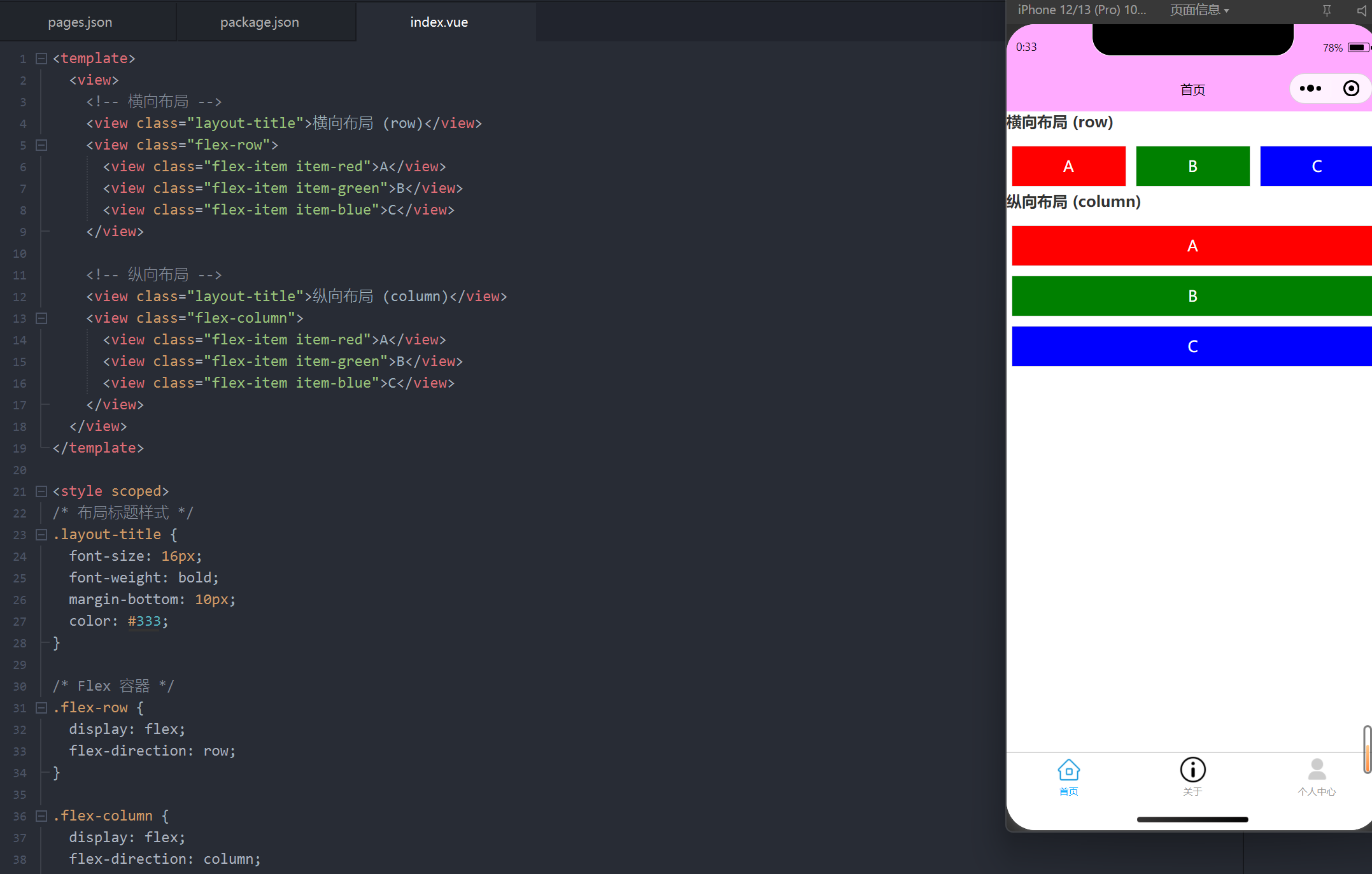
# 4. 跨平台兼容性
- 在微信小程序、支付宝小程序等平台中,
view组件与 HTML 中的div类似。某些平台会自动将<div>转换为<view>,确保兼容性。 - 在不同平台(如 H5 和 App)中,
view组件表现一致,确保多端项目的应用体验。
性能优化
- 在 App 平台,若页面中存在大量的视图节点,可能会影响渲染性能。在这种情况下,考虑使用
<div>替代<view>。 - 在渲染复杂布局时,合理使用
flex布局和view组件可以提高渲染效率,保证流畅的用户体验。
总结
view是uni-app中最基础、最常用的页面容器,用来构建布局、包裹内容、处理交互等。- 在
nvue模式 下,需注意文本必须由text组件承载,而不能直接写在view中。 hover-class、hover-stop-propagation、hover-start-time和hover-stay-time等属性,让你能针对用户点击行为进行细腻的交互设计。- 结合 CSS
flex布局,可以轻松实现多样化的横纵向排版。 - 合理地使用和组织
view组件,对于性能和可维护性都有重要影响,是uni-app项目开发中不可或缺的基础知识。
编辑此页 (opens new window)
上次更新: 2025/02/01, 02:18:15
